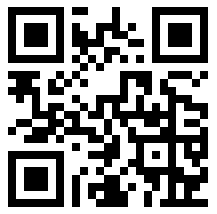电脑主机组装教学全过程最详细(教你如何自己组装一台电脑)
有的朋友想装一台电脑,但是害怕不会装,其实现在电脑组装不是很复杂,安装挺简单的,动手能力强的朋友们应该都没有问题。在这里我在给大家说一下怎么简单的组装一台电脑。
本文不包含系统安装教程
本文器材部分为二手产品,仅展示安装过程
机箱准备好 把机箱面板打开,清理一下机箱自身线材。以及整理螺丝。

主板(ssd)电源 硬盘 风扇螺丝

长城音浪p20f机箱
CPU的安装一定要小心,注意CPU和主板的三角形指示图标,以及CPU和主板槽里的防呆口。三角形一般是主板的左下角方向。

CPU安装 注意三角形方位
CPU安装好后,安装散热器,塔式散热器一般有一个底座,采用卡扣固定,如图,把四个卡扣赛进底座上插入主板。

散热器扣具
然后用塞子固定。四个塞子按下去就行

固定
散热器风扇在内存条方位,用力按压下方卡扣,先扣短的,在用力压长的一方。

固定
散热器风扇在内存条方位

散热器
没有底座的散热器也是一样,先把塞子塞入散热器,散热旋转至如图所示(箭头指向散热器)

原装散热器
轻轻的把散热器扣在主板上后,反方向旋转卡扣至固定状态。CPU风扇的接口提示为CPU开头。采用防呆设计。4针的。机箱风扇接口可能采用sys开头。注意不要插错。

CPU风扇接口
插内存卡前先打开两端卡扣。注意里面防呆口位置。

内存插槽及主板供电

机箱线材

机箱风扇
主板准备好后,开始上机,先把挡板装上,装挡板时要注意,网口位置和某些接口位置处有挡片,注意要现把挡片掰弯,注意不要插入接口(我就遇到很多朋友把卡片插入接口了)挡板从机箱内部向外部安装,注意不要撞反,不确定的可以对照下主板。

挡板安装
电源安装,有的机箱是上置电源,但是一般电源风扇都是向下方。电源螺丝固定。

电源
要走背线的话,在安装主板前,先把CPU供电线拉出来,这样才好安装。

安装主板前先把CPU供电线拉出来。
挡板安装到位后,轻轻放入主板后主板就能和底座螺丝位对齐,没对齐的检查下挡板,尽量不要大力出奇迹哦。

整体

接线
主板安装完成后就是接线了,一般像USB线,音频线主板线都简单,主要是开机跳线有点难,其实主板说明书也有详细说明。如图:F-PANEL就是此款主板跳线位,注意看上方会有接口说明。pwr-led是开机指示灯。hdd-led是硬盘指示灯。pwr是开机键,res是重启键。

硬盘防呆口
还有一个就是显卡安装,显卡安装前机箱挡板拆掉,一般拆两块。挡板拆掉后,把主板插槽的卡扣打开,放入显卡一定要小心,仔细观察,当金手指进入插槽后,用力向下按,听到嗒的一声后,就可以了,记住,机箱的螺丝一定要拧紧。

显卡安装
背部走线,走线这个就看个人了,想要好看首先要线材够长,记住一点,尽量吧线走成一根。


整体

显卡

开机

光污染

整体

整体

整体
作为一名男生,最令我们忐忑的一句话,莫过于“你是一个非常好的人,但是……”,但是后边的话,着实会让我们有些不知所措,我们未免会有所疑惑“既然对方觉得我们很好,她为什么还会拒绝我们呢?”而这种情况就是我们所说的“好人卡”,顾名思义,就是对方虽然称赞我们很好,但是对方却并没有应允我们的追求,我们也可以说
有的朋友想装一台电脑,但是害怕不会装,其实现在电脑组装不是很复杂,安装挺简单的,动手能力强的朋友们应该都没有问题。在这里我在给大家说一下怎么简单的组装一台电脑。本文不包含系统安装教程本文器材部分为二手产品,仅展示安装过程机箱准备好 把机箱面板打开,清理一下机箱自身线材。以及整理螺丝。主板(ssd)电
我们在逛商场的时候肯定见到过这个单词,exit,它下面会写着“安全出口”。exit这个单词就是“出口”的意思,它前面的ex就是一个前缀,表示out,“出去”的意思。1.except/ɪkˈsept/prep. 除……外 这里的ex表示out,“出去”的意思,后面的cept,表示take,“
数学各种公式及性质1. 乘法与因式分解①(a+b)(a-b)=a2-b2;②(a±b)2=a2±2ab+b2;③(a+b)(a2-ab+b2)=a3+b3;④(a-b)(a2+ab+b2)=a3-b3;a2+b2=(a+b)2-2ab;(a-b)2=(a+b)2-4ab。2. 幂的运算性质①am